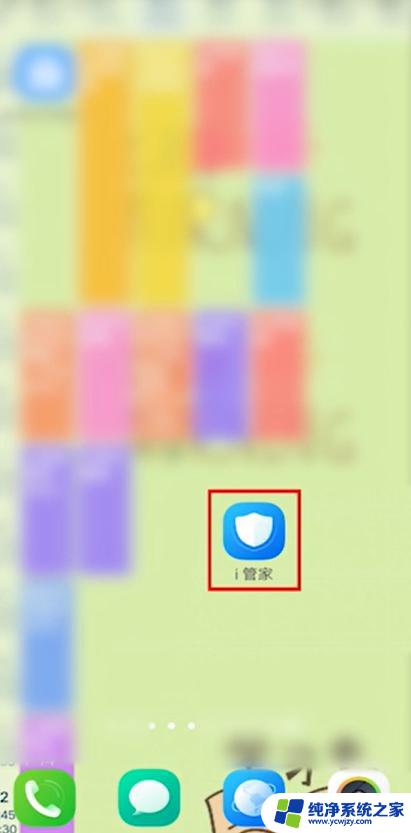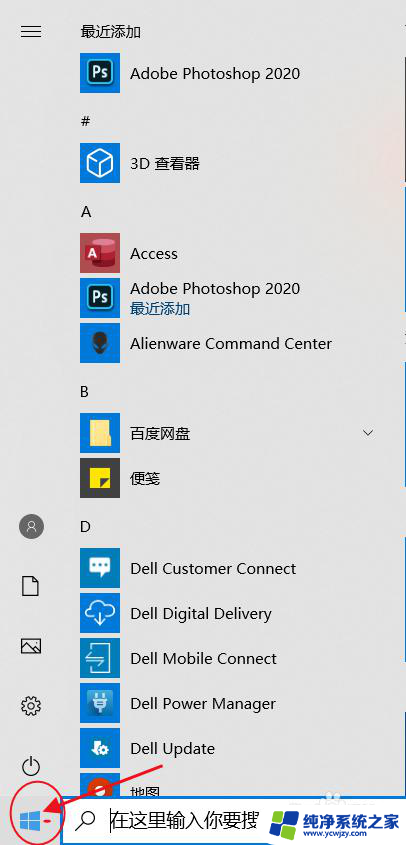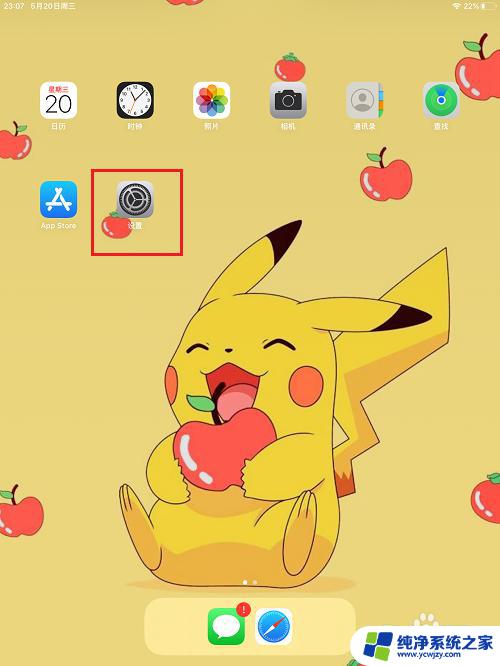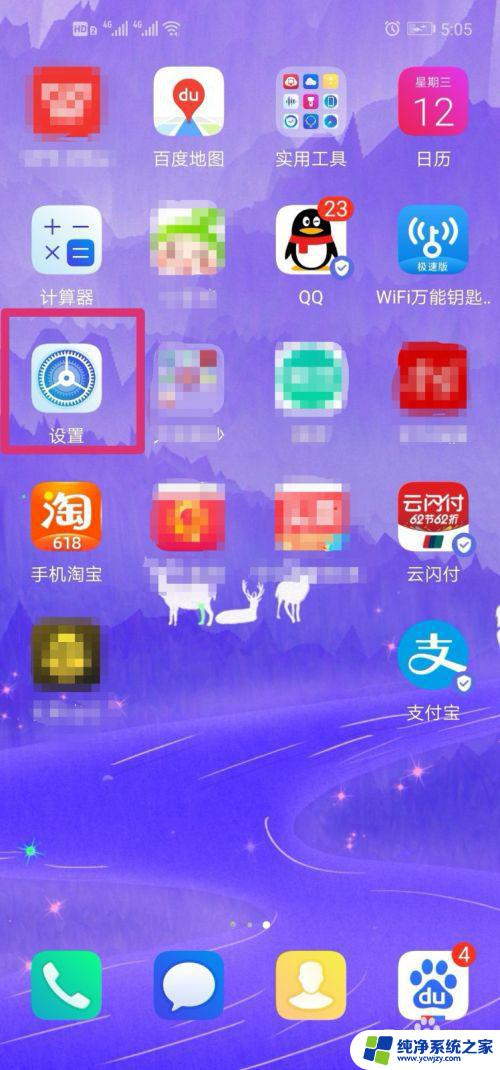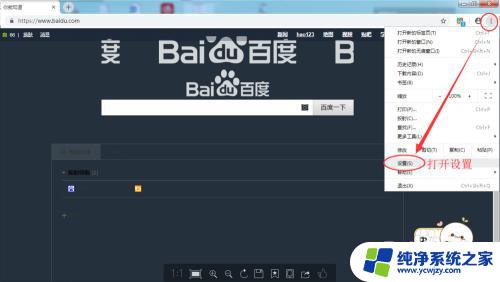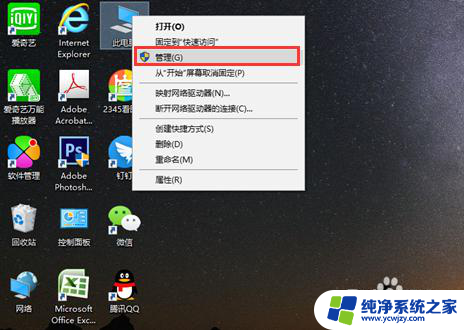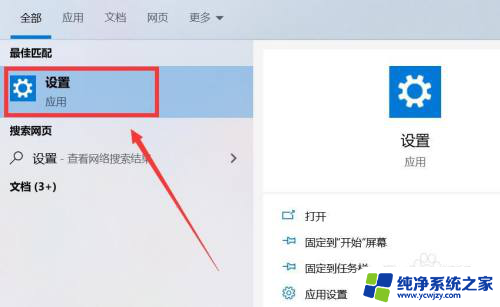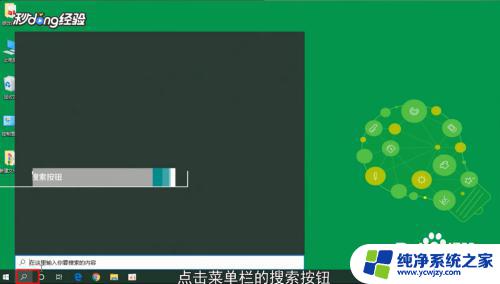谷歌浏览器的摄像头权限怎么打开 Chrome如何设置摄像头访问权限
更新时间:2023-10-01 08:59:50作者:jiang
谷歌浏览器的摄像头权限怎么打开,谷歌浏览器作为一款功能强大的网络浏览器,为用户提供了便捷的上网体验,当我们需要使用摄像头时,我们可能会遇到一些问题,比如如何打开摄像头权限,以及在Chrome浏览器中如何设置摄像头访问权限。这些问题对于那些需要进行视频通话、在线会议或者使用网页摄像头功能的用户来说十分重要。本文将详细介绍如何在谷歌浏览器中打开摄像头权限,并给出设置摄像头访问权限的方法,帮助用户更好地使用谷歌浏览器的摄像头功能。
步骤如下:
1.首先找到菜单项。
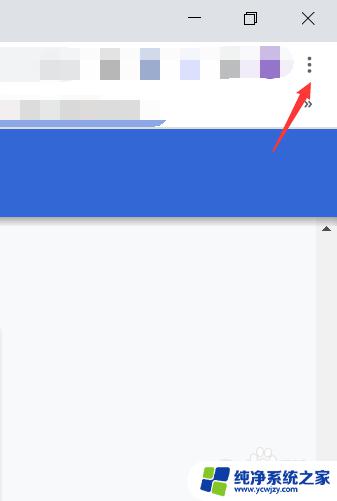
2.找到设置。
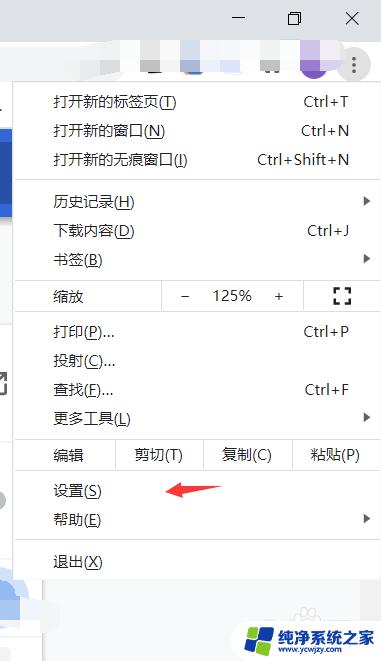
3.左侧找到隐私设置和安全性。
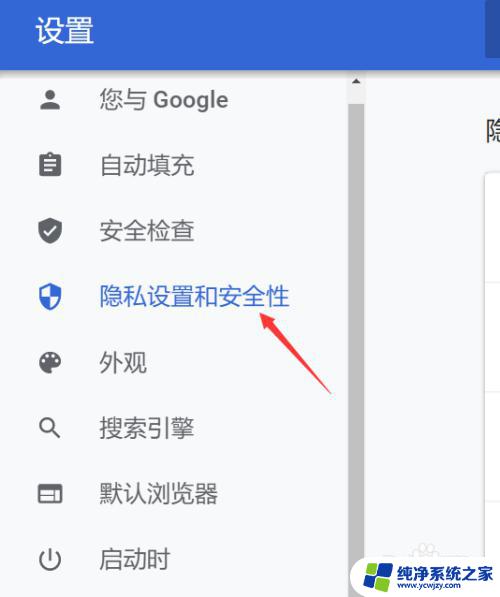
4.找到网站设置。

5.右侧找到打开。

6.下方找到权限。
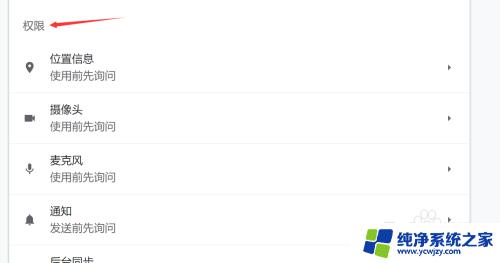
7.找到摄像头打开。
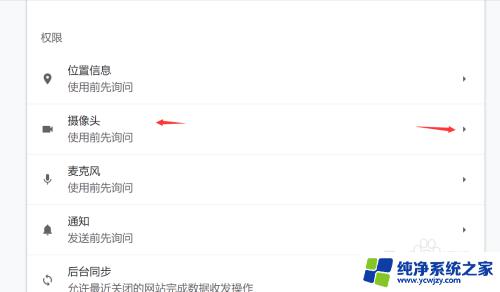
8.点击找到具体网站设置。

9.进入后设置摄像头打开权限。
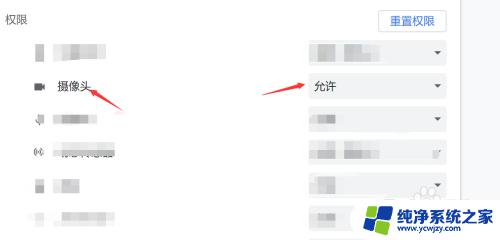
10.总结:
1.找到chrome菜单,设置。
2.找到隐私设置和安全性。
3.进入设置即可。
以上就是谷歌浏览器如何打开摄像头权限的全部内容,如果您遇到了这种现象,可以根据小编提供的方法解决,希望这些方法对大家有所帮助。